
Steam Deck에서 Game Boy와 Game Gear의 격동적인 시절을 다시 경험하고 싶으신가요? EmuDeck을 사용하면 향수를 불러일으키는 히트작을 얻을 수 있습니다. 설정 방법은 다음과 같습니다.
Steam Deck은 이동 중에도 Steam 라이브러리를 재생할 수 있고 고성능 데스크톱 PC가 될 수 있는 놀라운 휴대용 장치입니다. 휴대용 기기를 사용하면 이동 중에도 Steam 게임을 즐길 수 있을 뿐만 아니라 원하는 곳 어디에서나 고전적인 복고풍 게임을 플레이할 수도 있습니다.
Steam Deck에 EmuDeck이라는 런처를 설치하면 레트로 게임 의 세계 전체가 열릴 수 있습니다. EmuDeck은 RetroArch 와 같은 다른 레트로 에뮬레이션 소프트웨어 와 약간 다르게 작동합니다 . RetroArch가 다양한 콘솔 에뮬레이터를 기반으로 하는 다양한 코어를 사용하는 경우 EmuDeck은 대신 여러 개별 에뮬레이터의 프로그램 관리자 역할을 합니다.
이 접근 방식은 EmuDeck이 다른 많은 에뮬레이터가 제공하지 않는 옵션과 함께 모든 에뮬레이터에 대한 최신 업데이트를 제공할 수 있기 때문에 레트로 팬이 항상 최고의 경험을 얻고 있음을 확신할 수 있음을 의미합니다.
EmuDeck 설치 방법
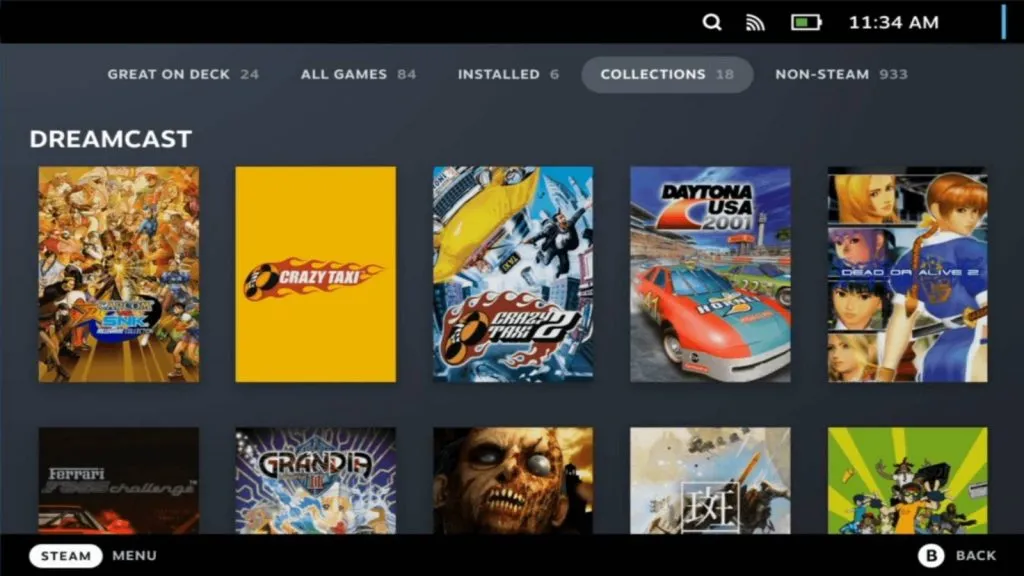
EmuDeck 설치는 처음 시작했을 때보다 훨씬 쉽습니다. 실제 사용자 인터페이스와 터미널을 볼 필요가 없기 때문에 몇 분 안에 모든 것을 설치할 수 있습니다.
시작하려면 웹사이트 로 이동 하거나 위의 버튼을 눌러 EmuDeck을 다운로드하세요. 처음 열면 모든 것을 어디에 설치할 것인지 묻는 메시지가 나타납니다. SD 카드를 사용할 계획이라면 SteamOS의 게임 모드에서 SD 카드를 ext4로 포맷했는지 확인하세요. 데스크탑 모드 내부에서는 외부 저장소 가이드 의 KDE 파티션 관리자를 통해 수행하는 방법을 따라하고 싶을 것입니다 .
선택을 마치면 액세스할 수 있는 모든 항목을 다운로드하고 설치하기 시작합니다. 여기에는 PS3, PS2 및 기타 콘솔 에뮬레이터가 포함되며, 작동하지 않는 Vita 에뮬레이터도 포함됩니다.
완료되면 이제 Steam Deck에서 방대한 양의 에뮬레이터와 파일을 마음껏 사용할 수 있습니다. SteamOS 게임 모드를 통해 액세스할 수 있도록 구성하려면 약간의 작업이 더 필요합니다.
이제 Steam Rom Manager를 실행해야 합니다. 이렇게 하면 게임 라이브러리가 Steam 자체에 통합됩니다. SteamOS에 에뮬레이터와 게임이 표시되는 것을 원하지 않으면 이 단계를 건너뛰고 Steam 라이브러리에서 바로가기를 제거하면 됩니다. 해당 앱은 실행하기 전까지는 게임 모드의 초기 화면에 나타나지 않으며 SteamOS의 비Steam 앱 섹션에 깔끔하게 정리되어 있습니다.
Steam ROM 관리자란 무엇입니까?
라이브러리를 Steam Deck의 게임 모드와 통합하려는 경우 여기로 가야 합니다. 새 게임을 로드할 때마다 여기로 돌아와 사용 가능한 게임 목록을 새로 고치고 싶을 것입니다.
어려워 보이지만 대부분 게임을 어디에 설치할 것인지 아는 것뿐입니다. 한 방향을 가리키고 나면 게임을 해당 특정 위치에 계속 저장해야 합니다.
Steam ROM 관리자를 사용하는 방법
EmuDeck이 열려 있지 않으면 로드하세요. 그런 다음 업데이트 페이지에서 이를 무시하고 ‘도구 및 항목’을 선택하세요. 옵션 중에는 Steam ROM Manager만 있으면 녹색과 검은색 창이 로드됩니다. Steam을 종료할 것인지 묻는 메시지가 표시되므로 ‘예’를 누르시면 생활이 더 편해집니다.
오른쪽 트리거와 트랙패드를 사용하여 아래로 스크롤하여 구성하려는 에뮬레이터를 찾습니다. 예를 들어 PS1 에뮬레이터인 DuckStation을 사용하겠습니다.
커뮤니티 사전 설정을 선택하면 Steam 카테고리, 디렉토리 등과 같은 정보가 즉시 채워집니다. ROM 관리자에게 지시해야 할 것은 게임과 에뮬레이터를 저장한 위치입니다.
우리의 경우 파일 관리자 창이 나타나면 다음으로 이동했습니다.
홈 > 데크 > 에뮬레이션 > ROM > PSX 및 디렉토리 라인은 다음과 같습니다.
/홈/데크/에뮬레이션/roms/psx
물론, 에뮬레이터와 소프트웨어를 다른 곳에 보관하기로 결정했다면 해당 항목을 배치한 위치로 이동하세요. 우리는 EmuDeck 기본값을 사용하고 있습니다.
에뮬레이터를 시작할 올바른 위치에서 ROM 관리자를 가리키고 다음 탐색 경로를 따랐습니다.
홈 > 데크 > 에뮬레이션 > 도구 > 실행기 > duckstation.sh
결과는 다음과 같습니다.
홈/데크/에뮬레이션/tools/launchers/duckstation.sh
다시 한번 EmuDeck에 에뮬레이터를 설치하라고 지시한 위치를 가리킵니다.
특정 에뮬레이터를 실행하려면 BIOS가 필요합니다. BIOS는 어디에나 배치할 수 있으며 에뮬레이터 자체에 보관 위치를 개별적으로 지시해야 합니다.
그런 다음 위로 스크롤하여 미리보기를 선택하고 Steam에 통합하려면 ‘앱 목록 생성’ 및 ‘앱 목록 저장’을 선택하세요. 그렇지 않은 경우 ‘앱 목록 제거’를 선택하세요.
Windows 설치 방법 과 비용에 가장 적합한 microSD 카드를 포함하여 모든 Steam Deck 가이드를 따라갈 수 있습니다 .
다른 가이드도 꼭 읽어보세요:
이 페이지의 제품 링크를 클릭하면 소액의 제휴 수수료를 받을 수 있습니다.




답글 남기기